Este es un post coñazo acerca de clientes de correo electrónico, con el fin de dejarlo escrito y combatir al olvido. Advertidos estáis, luego no quiero lloros.
Anoche hablaba con eimbrous acerca de cómo crear plantillas personalizadas en Thunderbird, de esas tan chulas y con tanto diseño, ya que aseguraba que era la última bala que quemaba el outlook. Esta mañana, mediante correo, comentábamos la manera de hacer algo parecido mediante firmas y código HTML, pero no convencía. Finalmente, tras un rato más de google (san google sí que hace milagros y no otros que yo me sé…), apareció. Como todos los enlaces están en inglés y no hay nada de información en español, lo dejo aquí puesto. Comenzamos.
Cómo crear plantillas con Mozilla Thunderbird
Las plantillas son configuraciones para correos electrónicos en los que se fija el tipo de letra, los logos que lleva, la firma e incluso el asunto y texto del mismo. Son muy útiles en cuando se tiene que escribir constantemente el mismo correo a diferentes usuarios, por ejemplo, envío de datos de una cuenta de email.
Crearlos con el thunderbird es bastante más fácil de lo que parece y todo parte de una idea simple, crear un correo. Tenemos que crear un nuevo mensaje de correo y personalizarlo mediante el editor HTML que trae incorporado el programa. Cuantos más campos rellenemos, menos tendremos que escribir al utilizar la plantilla. ¡Ojo! el único campo que debemos dejar en blanco es el del destinatario.
Un ejemplo: vamos a crear una plantilla de envío de datos solicitados. Relleno el asunto con el texto Plantilla de envío de datos solicitados y el cuerpo del mensaje con:
Estimado señor:
En respuesta a lo hablado hoy por teléfono, le envío adjuntos los datos relativos a BLA que me había solicitado.
Atentamente,
Diego Martínez Castañeda
También le quito los guiones del inicio de la firma (vienen por defecto al incluir la firma) y le cambio y aumento el tipo de letra. Todo es personalizable, fondo, imágenes, firma, etcétera. Quedaría más o menos como se muetra (click sobre la imagen para ver a mayor tamaño):
Una finalizado el proceso de creación se salva como plantilla en el menú Archivo -> Salvar como -> Plantilla (mi programa está en inglés y lo estoy traduciendo, puede haber diferencias). Este paso hace que nos guarde la plantilla en el directorio Plantillas (Templates) de la cuenta de correo correspondiente.
Precioso pero… ¿cómo se usan las plantillas?
Muy fácil, simplemente abrimos la plantilla correspondiente del directorio Plantillas, añadimos al destinatario o destinatarios, cambiamos la parte del texto que nos interese y se envía. Sin más. El programa se encarga de enviar una copia de la plantilla y nos deja la original en el directorio para otros usos.
Referencias
Ya no hay excusas para no pasarse, eimbrous…
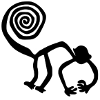



11 ideas sobre “plantillas en mozilla thunderbird”
Diego he estado comprobando todo lo que me has enviado, parece que funciona bien. Ahora sólo me queda convencer a mis queridos compañeros de currelo par que lo utilicen.
Saludos, saludetes
CORRECIÿ?N MATUTINA:
eneunoemehache, me acabo de dar cuenta de una cosa mientras lo comentaba con un compañero.
Una de las ventajas que aporta el Outlook Express al tener las plantillas desde un archivo es que puedes tenerlas centralizadas para todos los usuarios de la red.
La solución que has encontrado consigue tener plantillas predeterminadas de e-mail, pero no tenerlas centralizadas. En nuestro caso no es un problema, ya que somos 6 en la oficina (incluyendo al jefe) pero supongo que para una empresa con un eleveado número de empleados sería un coñazo para el sysadmin tener que generar todas las plantillas con cada equipo de la red de la empresa y los que vaya instalando.
Ahí dejo la revisión, sigo con mis intentos de migrar el cliente de correo de mi empresa a ThunderBird, a ver si lo consigo.
Saludos, saludetes
Si, es cierto. No he conseguido importar un fichero HTML desde un repositorio común. Me imagino que alguien del equipo de desarrollo se habrá dado cuenta y estará pendiente. Sino, abrá que decirlo…
De todas formas, es un programa bastante más pequeño y nuevo que outlook y eso tiene muchas ventajas e inconvenientes.
¡Sigue colonizando! 😉
ta buno lo de la firma pero , intentaste ponerle una imagen , ya sea local o que este en una web , armando un codigo html simple y el enlase a la misma ?
Pues te cuento que lo que va a pasar es muy molesto y es que la imagen la vas a ver , pero cuando se envie a la persona que le llega no le llega la imagen en el cuerpo del mensaje si no como adjunta,
ahora si encontras alguna solucion a esto te lo agradeceria pues hasta ahora no se puede , nisiquiera embebiendo la imagen . chau
tienes que utilizar rutas absolutas: file:///mi/fichero/imagen.jpg.
a mi me paso lo mismo que a victor, seria de gran ayuda q haya una solucion a eso!!
Juancho, lee el comentario que dejé tras el de víctor y aplícalo.
Yo he resuelto algunas de las pegas que se mencionan por aquí mediante Stationery. Lo expliqué en mi blog, en dos entradas:
http://www.obiterdicta.net/2007/10/06/plantillas-en-thunderbird/
http://www.obiterdicta.net/2008/05/31/plantillas-en-thunderbird-ii/
De hecho, lo usamos en la oficina, de manera que tenemos las plantillas centralizadas, como se comenta más arriba. Hace poco hice algunos cambios en la plantilla, y no hubo que hacer ninguna modificación adicional en los distintos PCs.
Hola Defero,
muchas gracias por los enlaces, son muy interesantes. De hecho, ya he empezado a usar stationery en thunderbird.
Un saludo.
Muy bueno el post el problemas es como se va a plantillas en la version 2.0 ,se como hacerlo en la 3 y 1 pero no en la 2 agradeceria sinceramente tu respuesta
el proceso es idéntico en las tres versiones de thunderbird.
saludos.